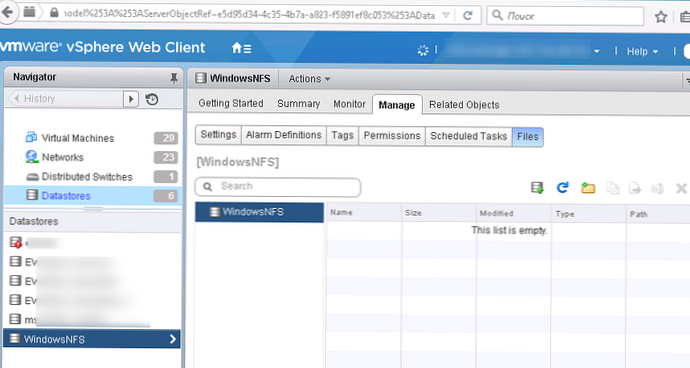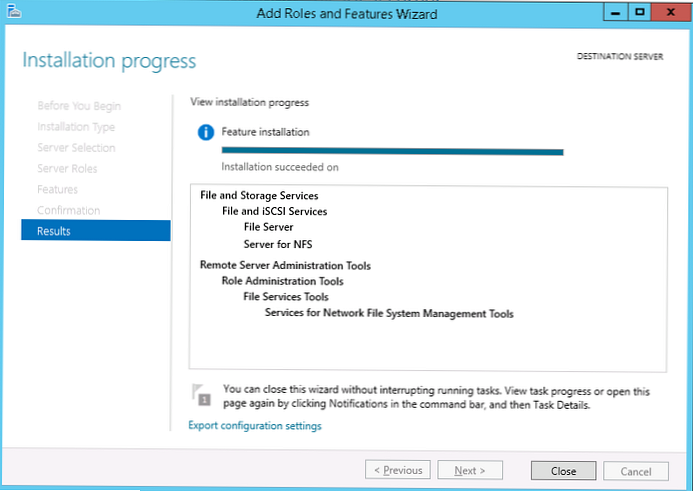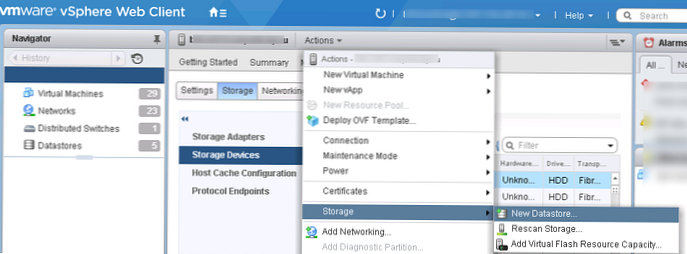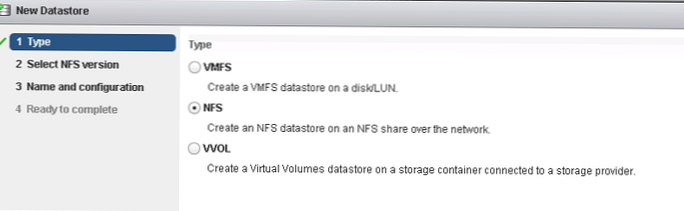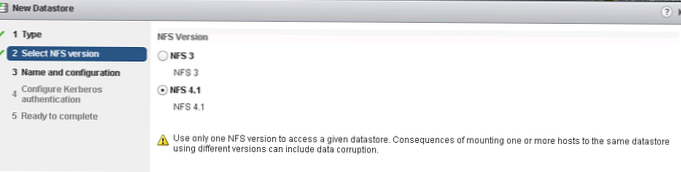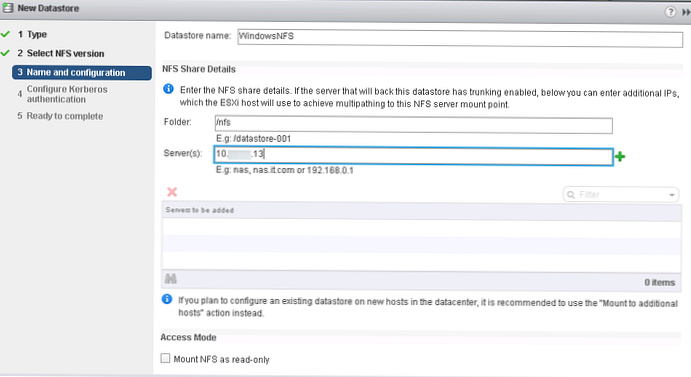V tem članku bomo pokazali, kako omrežni imenik, ki se nahaja v Windows Server 2012 R2, povezati kot ločeno podatkovno shrambo na gostitelju VMware ESXi in ga uporabiti za shranjevanje datotek navideznih strojev in ISO slik. VMWare ESXi ne more neposredno delati z mapami v skupni rabi Windows (prek SMB protokola), zato bomo morali uporabiti drug način.
ESXi vam omogoča, da kot shrambo podatkov uporabite naslednje vrste shranjevanja:
- Lokalni disk ali LUN na zunanji napravi za shranjevanje, ki je povezana prek Fiber Channel ali iSCSI
- Omrežni datotečni sistem (NFS) - Ta omrežni protokol se uporablja predvsem za oddaljeni dostop do datotečnega sistema v Unix / Linux okolju.
Funkcija strežnika NFS na Microsoftovi strežniški platformi se je pojavila v sistemu Windows Server 2003 R2 in je še vedno podprta v sistemu Windows Server 2012 R2.
Namig. Uporaba imenika NFS kot shrambe datotek za virtualne stroje VMWare je priporočljiva samo v testnem, laboratorijskem in nekritičnem proizvodnem okolju..Najprej moramo konfigurirati imenik NFS na Windows 2012 R2 in ga povezati kot shrambo na ESXi gostitelju. Recimo, da že imamo Windows strežnik z nameščeno vlogo datotekskih storitev (Datotečne in shranjevalne storitve). Če želite namestiti funkcionalnost strežnika NFS:
- Odprta konzola Upravitelj strežnikov in izberite Upravlja -> Dodajte vloge in funkcije
- V razdelku o vlogah razširite vlogo. Datotečne in shranjevalne storitve -> Datotečne in iSCSI storitve

- In preverite možnost Strežnik za nfs
- Kliknite Naprej. Ko je namestitev vlog končan, zaprite konzolo Upravitelja strežnikov.
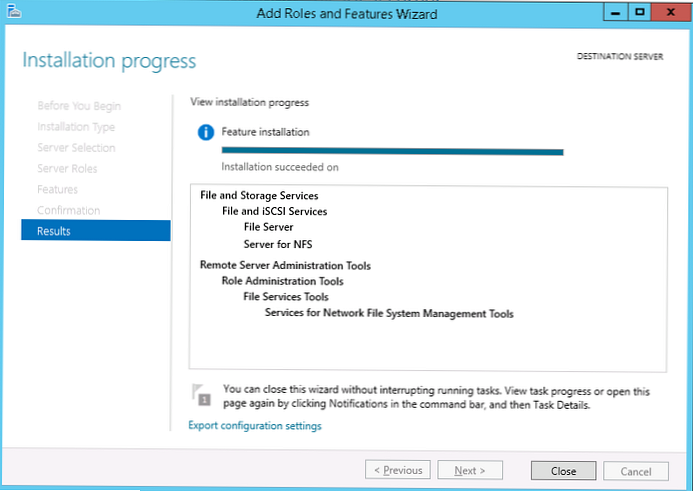
Namig. Funkcijo Server for NFS lahko namestite samo z enim ukazom Powershell:
Dodatek-WindowsFeature "FS-NFS-Service"
Nato ustvarite imenik sistema Windows, ki bo uporabljen kot točka pritrditve NFS. Kot primer smo ustvarili imenik c: \ nfs (pravzaprav to ni najboljše mesto za ustvarjanje skupne mape, po možnosti ločenega diska ali mape s trdo kvoto).
V konzoli Upravitelj strežnikov pojdite na oddelek Datotečne in shranjevalne storitve-> Delnice. Zaženite čarovnika za ustvarjanje novega vira (Naloge -> Nova skupna raba) in izberite NFS Delite hitro. 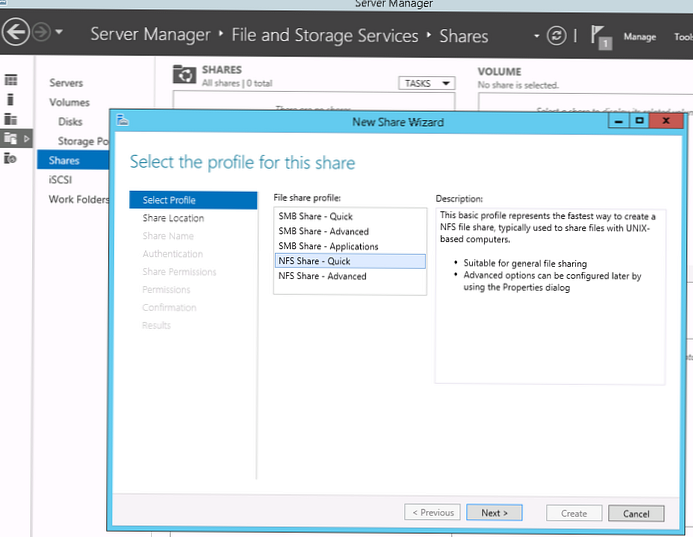 Določite pot do imenika in njegovo ime. V našem primeru se imenuje nfs. V tem primeru bo celotna pot NSF (pot do oddaljene žoge), ki bo v Unixu uporabljena za dostop do tega imenika,: msk-fs01: / nfs
Določite pot do imenika in njegovo ime. V našem primeru se imenuje nfs. V tem primeru bo celotna pot NSF (pot do oddaljene žoge), ki bo v Unixu uporabljena za dostop do tega imenika,: msk-fs01: / nfs
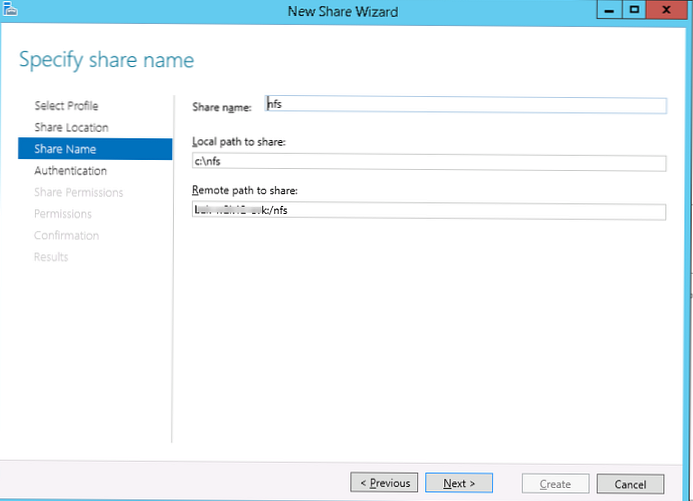
Na zavihku z vrstami preverjanja pristnosti onemogočite Kerberos avtentikacijo in izberite »Brez preverjanja pristnosti strežnika« in »Omogoči dostop do nepopisanega uporabnika«.
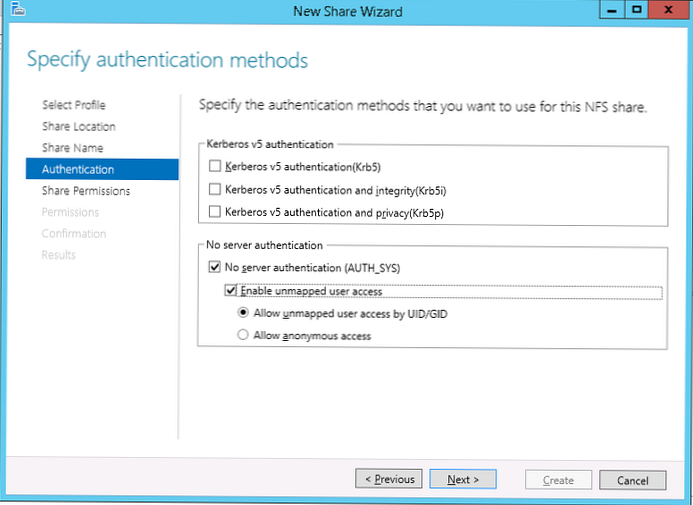
Omejite dostop do imenika po naslovu IP gostitelja ESXi. Če želite to narediti, določite naslov IP strežnika in mu dodelite pravice Branje / pisanje in Dovoli korenski dostop.
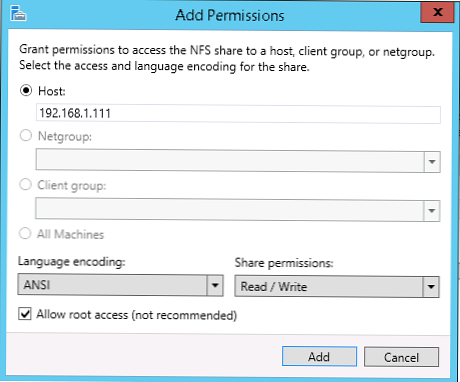
Namig. Prav tako je dostop do storitve NFS mogoče omejiti s požarnim zidom Windows, ki omejuje dostop od kjer koli, razen določenih naslovov IP ali podomrežja.
Prav tako lahko ustvarite direktorij v skupni rabi NFS in omejite dostop do njega s pomočjo PowerShell:
New-NfsShare -Name "NFS" -Path "c: \ nfs" -AllowRootAccess $ true -Prepustitev Readwrite -Authentication sys
Grant-NfsSharePermission -Name "NFS" -ClientName 192.168.1.11-gostiteljClientType - JezikEnkodiranje ANSI
Tako smo ustvarili nov omrežni imenik v skupni rabi NFS v sistemu Windows Server 2012 R2. Ostaja ga povezati kot shrambo v gostitelju VMWare ESXi.
Namig. Preden nadaljujete na naslednje korake, preverite, ali je vmkernel vrata konfigurirano na vašem strežniku ESXi.- Povežite se s svojim strežnikom vSphere ali ESXi. V meniju Ukrep izberi Shranjevanje> Nova podatkovna trgovina
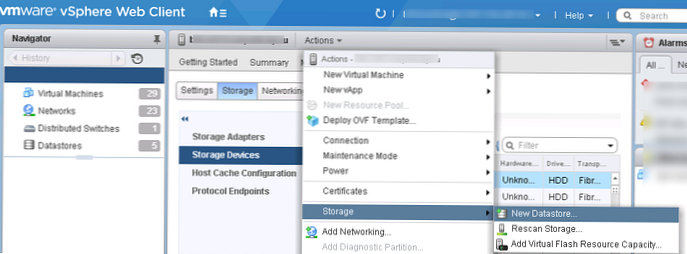
- Izberite vrsto shranjevanja Nfs
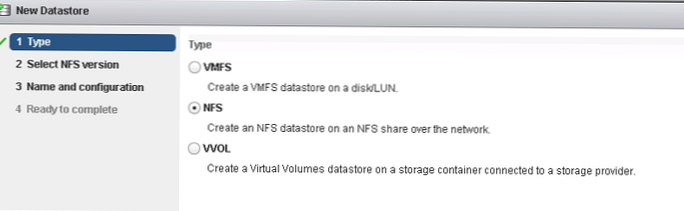
- Izberite različico NFS 4.1 (v operacijskem sistemu Windows Server podpira od različice 2012)
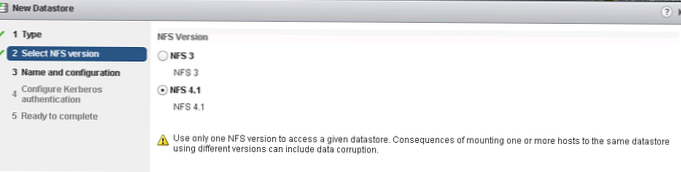
- Določite ime podatkovne shrambe (WindowsNFS), podajte imenik NFS (/ nfs) in naslov strežnika NFS (IP naslov ali ime DNS)
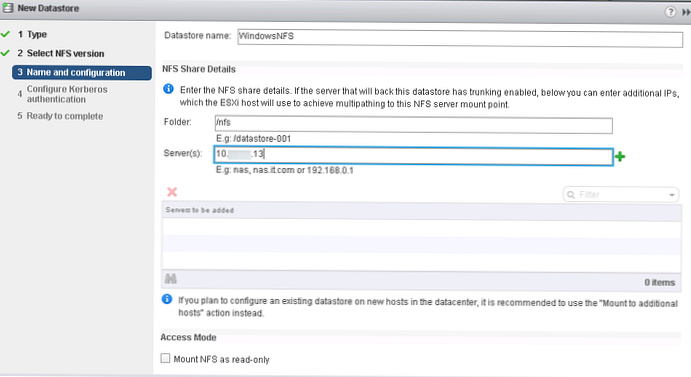
Po uspešnem dodajanju pomnilnika NFS bo prikazan na seznamu razpoložljivih gostiteljskih shramb. Ta prazen prostor za shranjevanje lahko uporabite za shranjevanje slikovnih datotek VM ali ISO..